СОВЕТЫ
Восстановление заводских настроек Mac перед продажей
29 ноября 2021
Очередным важным нововведением macOS 12 Monterey оказался специальный инструмент, который поможет вернуть Mac к заводским настройкам. Для этого производится выход из всех учётных записей и стирается пользовательский контент. Работа фичи очень похожа на аналогичную в iOS и iPadOS.
Зачем на Mac появилось восстановление заводских настроек
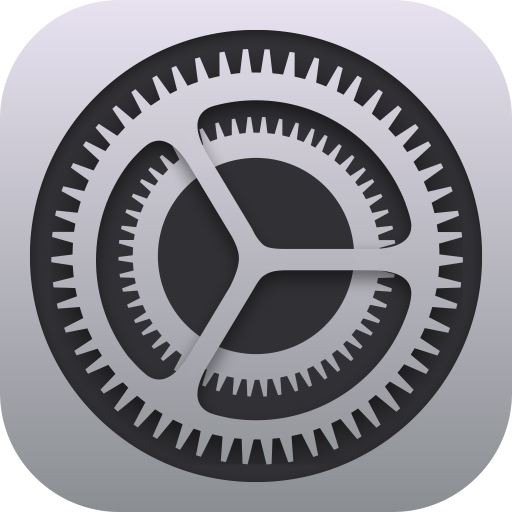
В macOS 12 Monterey появился инструмент «Стирание контента и настроек». По аналогии с iOS 15 и iPadOS 15, он предназначен для полной очистки компьютера. Такая, как вариант, может пригодиться во время предпродажной подготовки устройства во время перехода на новую модель.
Во время очистки будет автоматически выполнен выход из учётной записи Apple ID, на компьютерах, укомплектованных Touch ID, все отпечатки пальца будут удалены, пары с подключёнными аксессуарами, если такие имеются, разоврутся, общий доступ к геопозиции также будет выключен.
Список поддерживаемых устройств:
- M1 MacBook Air (2020 год);
- M1 MacBook Pro (2020 год);
- M1 Mac mini (2020 год);
- M1 iMac (2021 год);
- iMac (с дисплеем Retina 5K, 27 дюймов, 2020 год);
- iMac Pro;
- Mac Pro (2019 год);
- Mac mini (2018 год);
- MacBook Air (с дисплеем Retina, 13 дюймов, 2020 год);
- MacBook Air (с дисплеем Retina, 13 дюймов, 2019 год);
- MacBook Air (с дисплеем Retina, 13 дюймов, 2018 год);
- MacBook Pro (13 дюймов, 2020 год, два порта Thunderbolt 3);
- MacBook Pro (13 дюймов, 2020 год, четыре порта Thunderbolt 3);
- MacBook Pro (16 дюймов, 2019 год);
- MacBook Pro (13 дюймов, 2019 год, два порта Thunderbolt 3);
- MacBook Pro (15 дюймов, 2019 год);
- MacBook Pro (13 дюймов, 2019 год, четыре порта Thunderbolt 3);
- MacBook Pro (15 дюймов, 2018 год);
- MacBook Pro (13 дюймов, 2018 год, четыре порта Thunderbolt 3).
Как произвести восстановление заводских настроек на Mac
Шаг 1. Откройте «Системные настройки».
Шаг 2. Перейдите в раздел «Системные настройки» в строке меню.
Шаг 3. Выберите пункт «Стереть контент и настройки».
Шаг 4. Просмотрите данные, которые будут удалены.
Шаг 5. Следуйте указаниям на экране, чтобы осуществить удаление контента и восстановить заводские настройки.
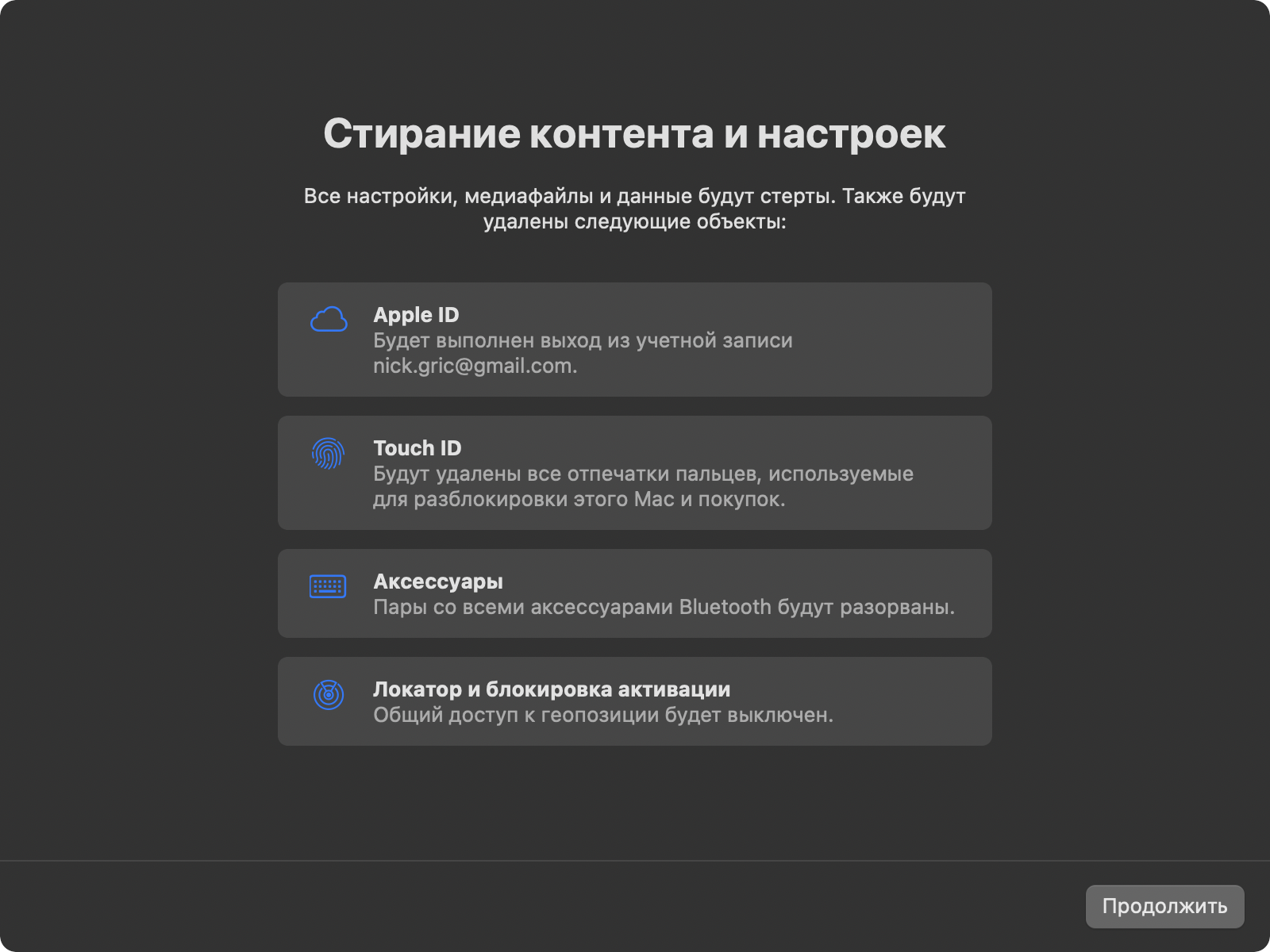
Учтите, что данная операция удаляет с Mac весь пользовательский контент. Если он не сохранён в iCloud, лучше произвести процедуру резервного копирования компьютера с помощью Time Machine. В противном случае доступ к потенциально важным данным может быть утерян навсегда.
